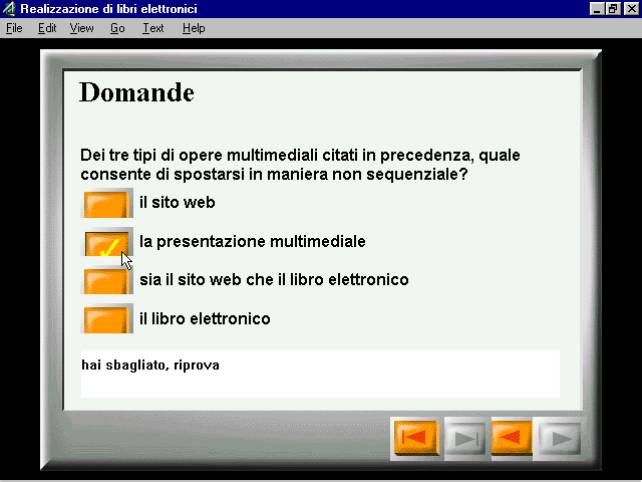Lezione3-bis
Livello Autore e Livello Lettore
ToolBook II consente di lavorare in due modalità distinte: livello Autore (Author) e livello Lettore (Reader).
A livello Autore si può intervenire sul testo e sulle caratteristiche generali del libro.
A livello Lettore si può solo scorrere il testo (come farà l’utente finale),
Nota: una volta terminato il libro, non occorre più utilizzare ToolBook
II per leggerlo, perché all’utente finale verranno forniti, oltre al
libro, brevi programmi in grado di leggerlo.
Per passare da un livello all’altro, si sceglie dal menu View la voce Author o Reader. Si noti che l’aspetto dei menu cambia da un livello all’altro.
Ogni pagina creata da Book Specialist contiene dei campi nei quali andranno messe le opportune scritte. Ad esempio, in base alle scelte fatte in Book Specialist la prima pagina è riservata al titolo e contiene tre campi (titolo, sottotitolo e testo).
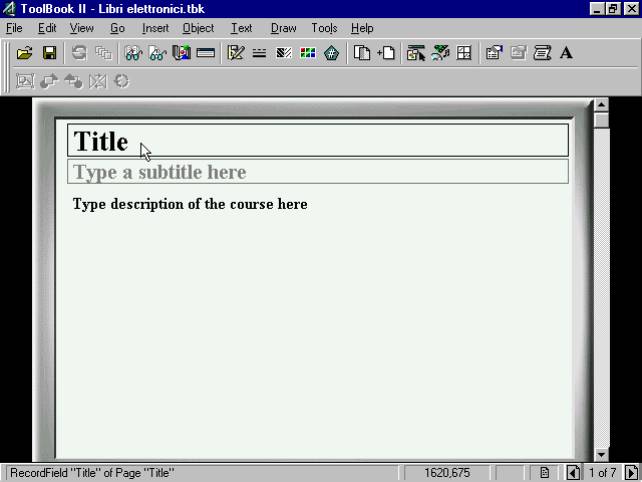 |
I campi vanno riempiti (come nell’esempio sotto mostrato); per scrivere in un campo occorre prima fare un doppio clic dentro di esso
 |
 |
![]() Tutto
ciò che compare nel libro (pagine, campi, pulsanti ed il libro stesso)
sono oggetti, dotati di proprietà che possono essere definite da noi. Ad
esempio è possibile modificare una proprietà della pagina, il nome, dal
menu Object, voce Properties
for Page. È opportuno fare ciò per ciascuna pagina.
Tutto
ciò che compare nel libro (pagine, campi, pulsanti ed il libro stesso)
sono oggetti, dotati di proprietà che possono essere definite da noi. Ad
esempio è possibile modificare una proprietà della pagina, il nome, dal
menu Object, voce Properties
for Page. È opportuno fare ciò per ciascuna pagina.
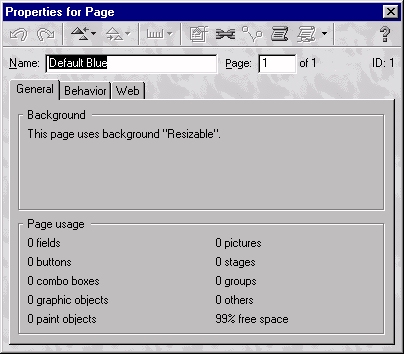 |
Normalmente aggiungeremo nuovi oggetti prendendoli da un catalogo di oggetti esistenti, con proprietà predefinite (ma è anche possibile creare nuovi oggetti personalizzati). Per visualizzare il catalogo di oggetti esistenti, si scelga dal menu View la voce Catalog. Dalla finestra che così appare si può scegliere una categoria (ad esempio Navigation), una sottocategoria (ad esempio Automatic Menu) ed infine un oggetto che può essere trascinato nella pagina.
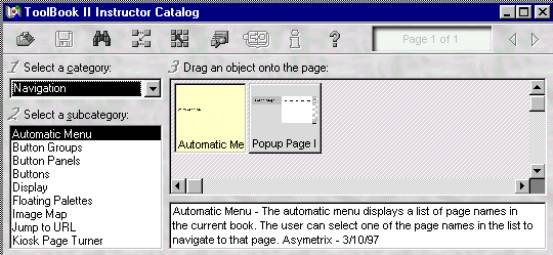 |
Ad esempio, inserendo nella seconda pagina (Menu) un menu automatico si crea un indice delle pagine che consente anche di passare automaticamente da una pagina all’altra. Si noti che nell’indice compare il titolo della pagina, definito come mostrato in precedenza.
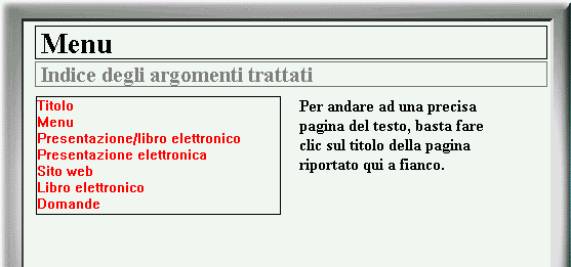 |
Dopo aver preparato così la pagina di titolo e quella di menu, dobbiamo aggiungere il testo nelle pagine che seguono (3, 4, 5 e 6); ad esempio la pagina 6 è stata organizzata come di seguito mostrato
 |
Altri oggetti possono essere aggiunti per realizzare l’ultima pagina, che contiene una domanda a risposta multipla. Innanzitutto, dalla categoria Questions (domande), sottocategoria Multiple Choice Buttons (pulsanti a risposta multipla).
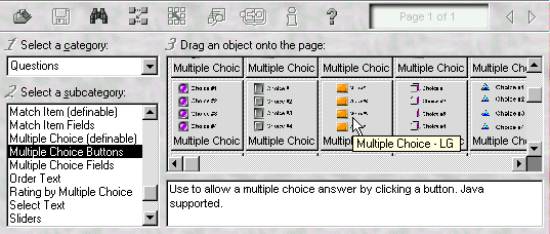 |
Questo oggetto ha numerose proprietà che devono essere definite. Per farlo, una volta trascinato l’oggetto nella pagina occorre cliccargli sopra, per selezionarlo, e poi dal menu Object scegliere la voce Properties for Multiple Choice Question. Qui è possibile indicare quali devono essere le risposte alternative tra cui il lettore deve scegliere (scheda Answers), il punteggio da assegnare alle risposte (Scoring), la segnalazione che il programma deve dare quando il lettore clicca su una risposta (Immediate Feedback).
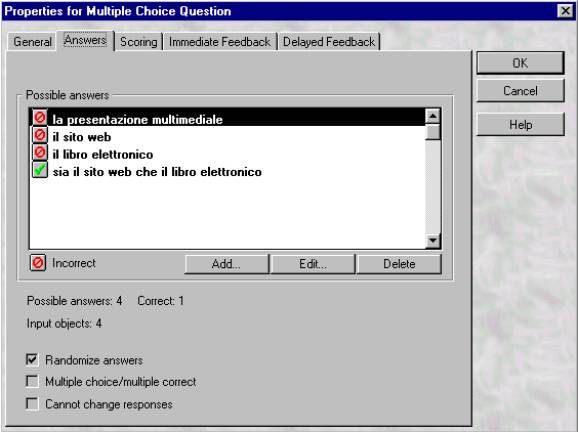 |
Un altro oggetto da aggiungere è il campo Feedback che conterrà la segnalazione del programma quando il lettore clicca su una risposta.
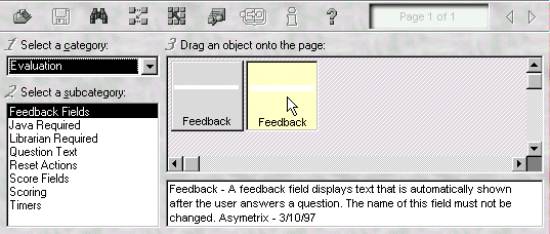 |
Il risultato finale di questa pagina, visto durante l’esecuzione a livello lettore, apparirà nel modo seguente.